En mi artículo anterior expliqué la configuración de las tres primeras opciones de la sección Restricción de uso para los cupones de WooCommmerce, «Gasto mínimo», «Uso individual» y «Excluir los artículos en oferta». Estas opciones permiten que los propietarios de una tienda online incluyan funcionalidades y validaciones adicionales en los cupones. Pero, esta sección incluye otros ajustes, «Productos» y «Productos excluidos». Veamos hoy estas opciones.
Restricción de uso
Antes de empezar formalmente con el tema, permíteme recapitular brevemente dónde nos encontramos. Dirígete al escritorio de administración de WordPress en tu web y después WooCommerce > Cupones > Añadir cupón > Datos del cupón > Restricciones de uso. Ahora sigamos con las configuraciones.
Productos

Productos es la opción desde donde empezaré la explicación hoy. Puedes encontrarla bajo la casilla de verificación Excluir los artículos en oferta. La opción Productos funcionará solo si indicas un listado de productos que deberían estar en el carrito para que un cupón sea válido. Simplemente añade los nombres de los productos en el campo, puedes empezar a introducir un nombre y WooCommerce te sugerirá productos existentes en tu tienda. Déjame explicar cómo funciona esta configuración por medio de un ejemplo.

Imagina que tenemos un cupón con los siguientes ajustes:
- Código de cupón: gratuito
- Tipo de descuento: Descuento fijo en el carrito
- Importe del cupón: 50
- Gasto mínimo: 50
- Productos: Woo Ninja, Woo Logo, Woo Album #1
Los datos mencionados muestran que si el carrito del cliente contiene cualquiera de estos tres productos, Woo Ninja, Woo Logo, Woo Album #1, el cupón podrá usarse.
Caso 1: el Carrito Contiene los Productos

En el primer caso, el carrito de los clientes contienen tres artículos distintos, Woo Ninja, Patient Ninja, Woo Album #2, uno de los cuales (Woo Ninja) ha sido incluido por el propietario en el campo Productos del cupón. Esto significa que el cliente podrá usar el cupón y disfrutar un descuento de £50 sobre la cantidad total del carrito.

El importe total del carrito muestra como tras usar el cupón el precio anterior, £79, se reduce a £29.
Caso 2: El Carrito No Incluye los Productos

Ahora el carrito del cliente contiene dos artículos diferentes, Patient Ninja, Woo Album #2, y ninguno de los artículos definidos por el propietario de la tienda online han sido definidos en el campo Productos. Por tanto, cuando un cliente intente aplicar un cupón en su pedido, se mostrará una notificación en la pantalla con un mensaje que dice «Lo sentimos, este cupón no es válido para los artículos de tu carrito».

El total del carrito también muestra que el cliente debe pagar en esta ocasión la cantidad total.
Productos excluídos

La opción para Excluir productos funcionará de forma opuesta a la opción Productos que acabamos de ver. En este campo puedes especificar los nombres de todos esos productos en los cuales el cupón no será aplicable, y si alguno de ellos aparece en el carrito, el cliente no será capaz de usar ese cupón. Voy a explicar de nuevo el funcionamiento de este cupón, el cual tiene las siguientes configuraciones:
- Código de cupón: gratuito
- Tipo de descuento: Descuento fijo en carrito
- Importe del cupón: 50
- Gasto mínimo: 50
- Productos excluídos: Woo Logo, Woo Album #2, Woo Single #2
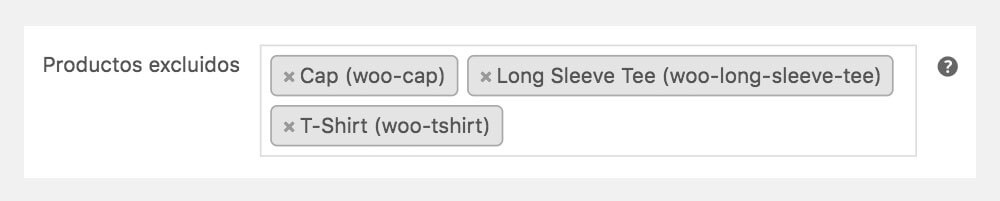
Si el carrito del cliente contiene cualquiera de estos tres productos, Woo Logo, Woo Album #2 y Woo Single #2, el cupón no podrá usarse.
Lo que te queda por leer:
-
Caso 1: El carrito contiene productos excluidos
-
Caso 2: El carrito no contiene productos excluidos
Me alegro mucho de que te haya sido útil. Aquí puedes encontrar muchos más tutoriales sobre WooCommerce, es un listado bastante completo. ¡Y gracias por compartir! 🙂